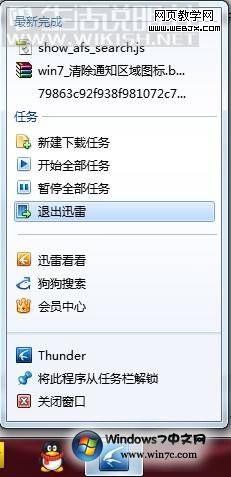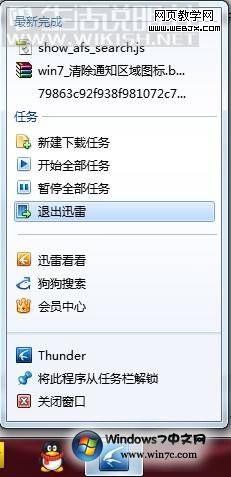Win的超級任務欄給用戶帶來了許多方便讓電腦操作更快捷但是要充分發揮超級任務欄的作用還得講點小技巧
步驟/方法
將常用軟件鎖定在任務欄中運行你想鎖定的軟件在任務欄的該軟件的圖標上點擊“右鍵”選擇“將此程序程序到任務欄”或者直接將程序拖動到任務欄解鎖方法相同

將常用軟件已經被鎖定在任務欄上鎖定常用文件可以方便的打開經常使用的文件音樂網址等等方法是右點擊任務欄上的某軟件圖標你會看到最近用該軟件(這裡以Word為例)打開過的一些文件只需將鼠標移到該文件上點擊後面的“鎖定到此例表”按鈕即可下次需要打開該文件只需要點擊右鍵再點擊它就能方便的打開了

顯示桌面這個常用的功能在Win之間的任何版的操作系統內都是在“快速啟動”菜單裡面Win裡的顯示桌面跑到哪去了呢?任務欄的最右邊就是Win的“顯示桌面”功能所在了不過呢還是按快捷鍵(Win+D)來得方便
同一程序多窗口間的切換同一程序打開了很多文件窗口怎麼方便的切換呢?將鼠標移上去會顯示這些窗口的預覽圖再點擊預覽圖即可什麼嫌麻煩?那就按住Ctrl鍵點擊左鍵就可以在它們之間進行切換了
打開多個同一軟件點擊左鍵是切換窗口那麼要再運行怎麼辦呢?也很簡單按住Shift點擊左鍵或者點擊中鍵就可以重新打開一個了

有一些軟件對Win的超級任務欄支持的很好比如迅雷只需將鼠標移上去就會顯示“新建”“開始”“暫停”等基本操作點擊右鍵還有更多快捷選項很是方便
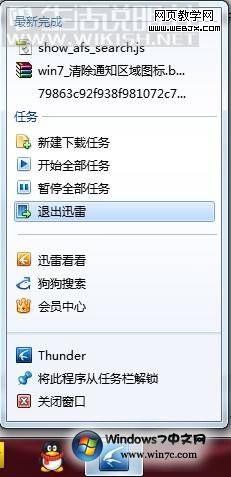
提示將常用軟件全部鎖定到任務欄是提高工作效率的好辦法哦
From:http://tw.wingwit.com/Article/os/xtgl/201311/9975.html